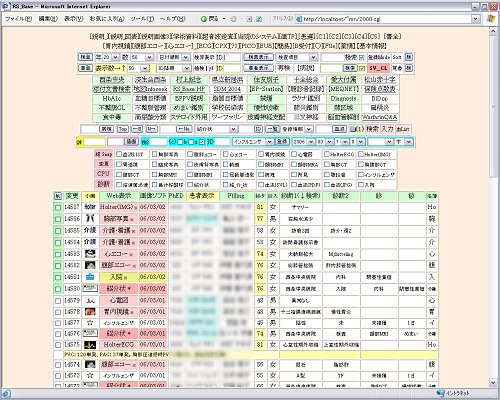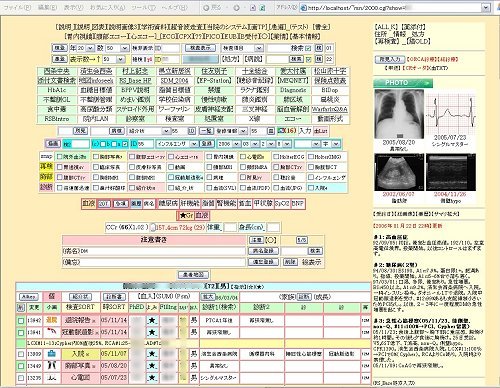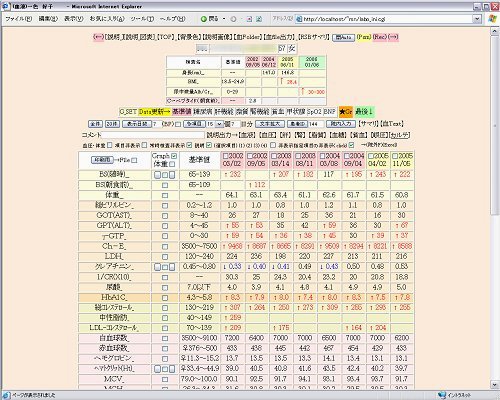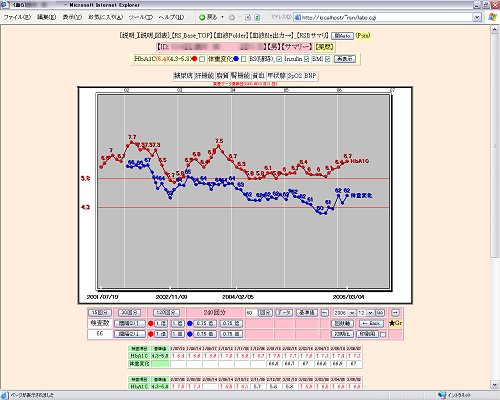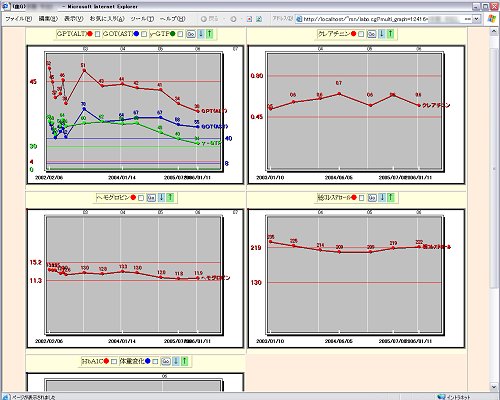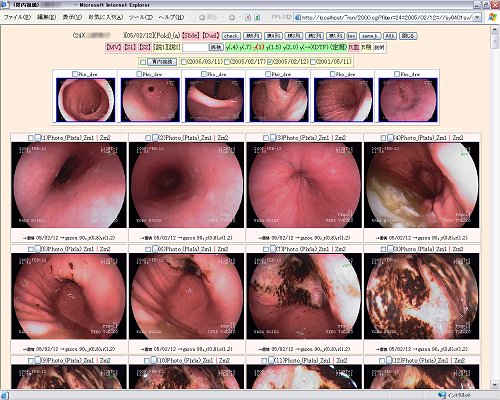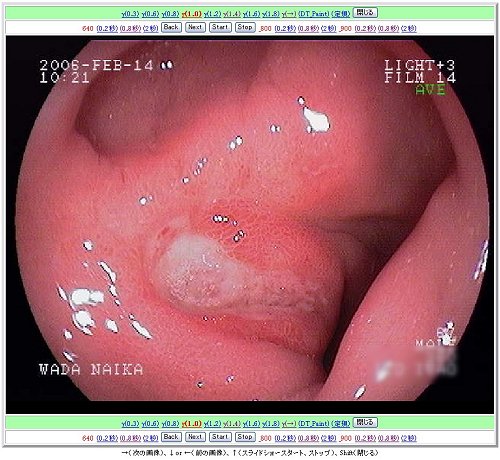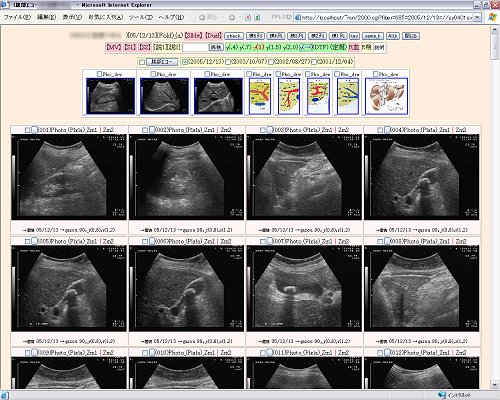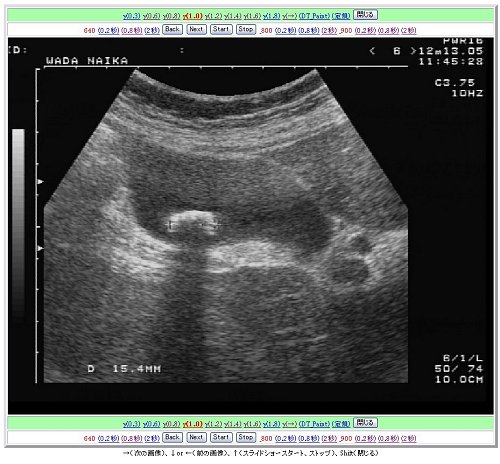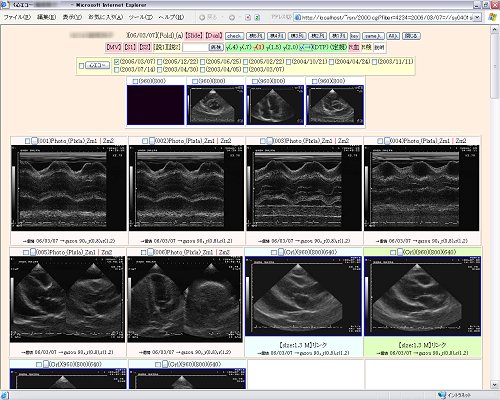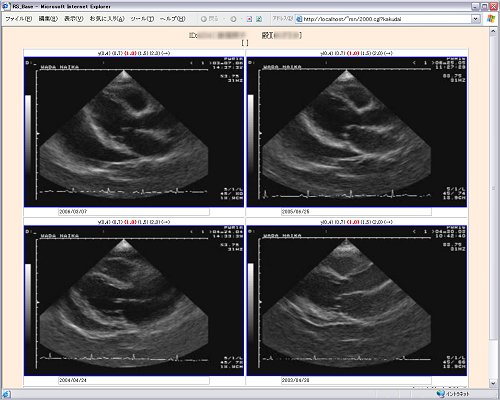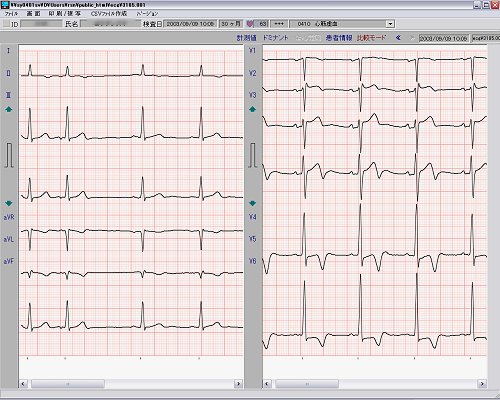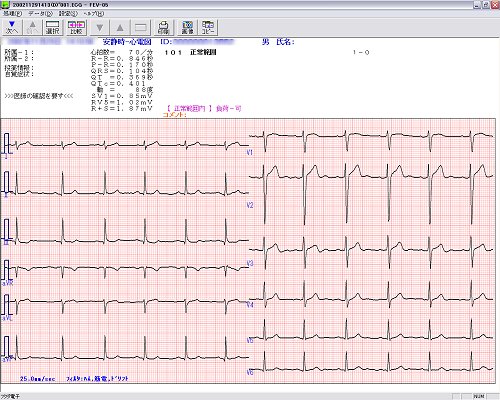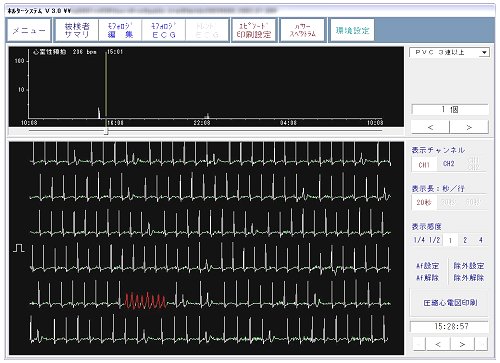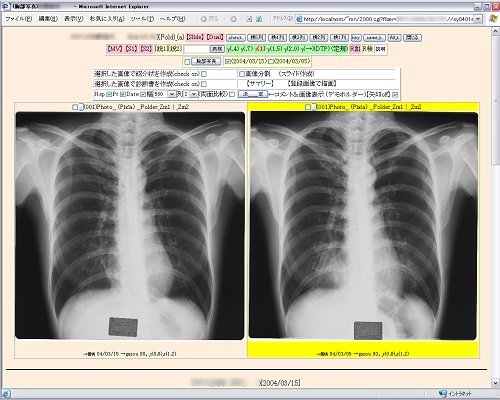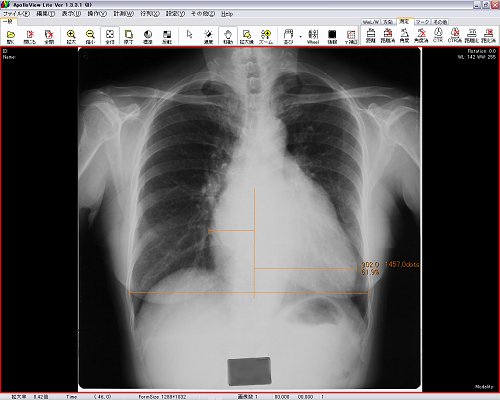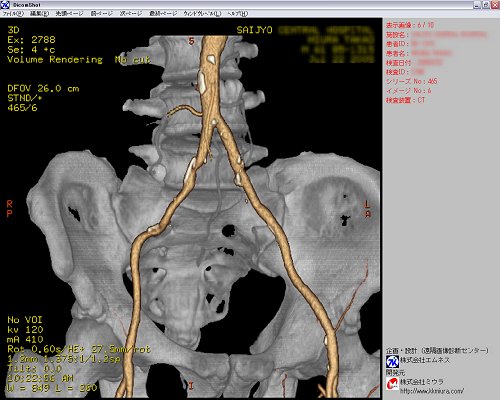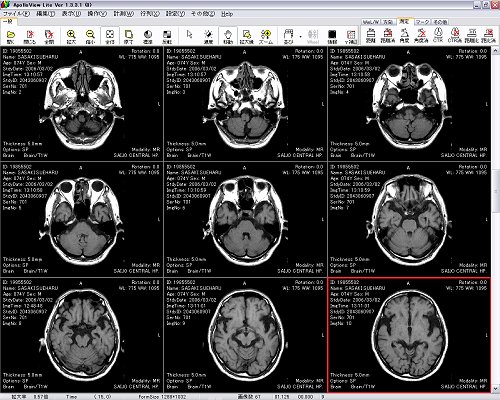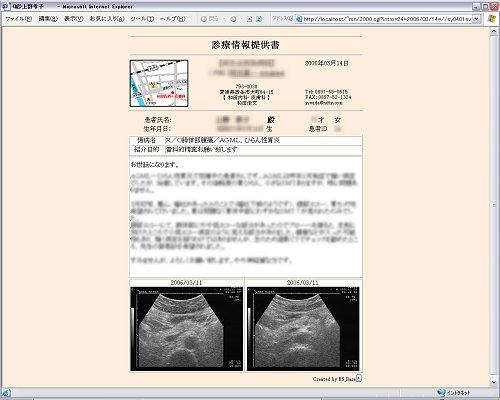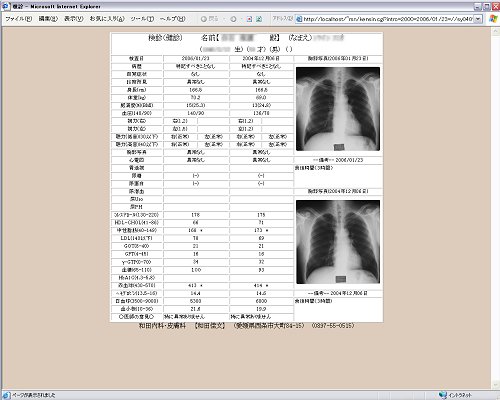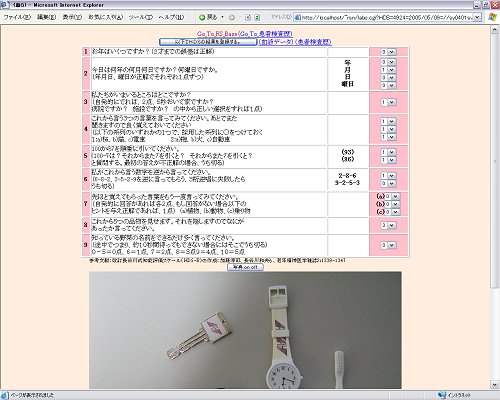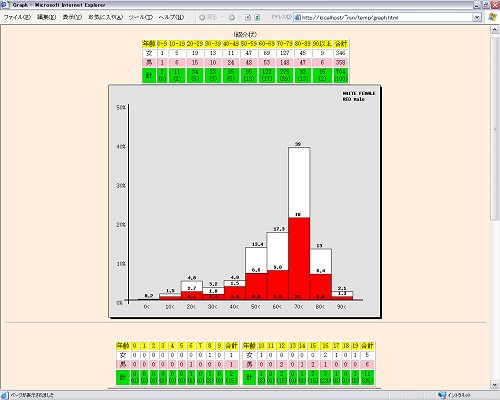RS_Baseはこんなツールです
2006/04/01
和田佳文
愛媛県西条市大町84-15
和田内科・皮膚科
1.はじめに
広島市の内科開業医、山下郡司医師が開発した RS_Base は、ひと言で言えば、多機能診療支援ツールだ。画像のファイリング・表示に始まり、血液検査、心電図、紹介状、健診レポート、検索・統計等々、日常診療を行う際に必要となる諸々のデータの登録・表示・出力・解析機能がちりばめられており、それらが即戦力となる実力をもつ。
本文では、RS_Baseについて知りたい方や手に入れたけれどもよく分からないという方向けに、RS_Baseの基本的事項と主要な機能についてご紹介しようと思う。あきれるほど多機能なこともあり、私の能力では全てを網羅して紹介することは不可能なので、その点はご容赦いただきたい。また、本文では、設定やデータ取り込みの手順については触れないので、オンラインマニュアルを参照され、不明の点はメーリングリストで遠慮無く質問をしていただきたい(オンラインマニュアルはup to dateとは言えないのでメーリングリストでの情報収集が大切)。操作や設定についての質問は、くれぐれも山下先生個人宛にはなさぬようご配慮をお願いしたい。
なお、RS_Baseは日々バージョンアップを繰り返しながら絶え間なく進化しているので、本文の記述も早晩古くなってしまうことはどうかご勘弁いただきたい。
2.RS_Baseの基本
ソフト入手とメーリングリスト
RS_Baseは基本的にはフリーソフトだ。ダウンロード版はホームページに置かれていて http://www.rsbase.jp/RSB/ 自由に使うことが出来るが、それにはメーカー提供のビューアは含まれていない。また、RS_Baseを本格使用するなら、RS_Baseのメーリングリストに参加してバージョンアップをはじめとする種々の情報を得ることが必要不可欠となるので、まずは、ホームページの「ML加入」に従って参加手続きをしよう。フル機能版には心電図ビューアやDICOMビューアが同梱されている。このフル機能版はメーカーや近くのユーザから入手してもかまわないが、最初は、実費を払ってソフトCDを説明DVDと一緒に郵送してもらうことをお奨めする。CDの申し込みサイトはメーリングリストメールのヘッダに記載されている。繰り返すが、RS_Baseを使うならメーリングリストへ参加、が基本だ。
動作原理
RS_Baseの本体は、Perlという言語で書かれたCGIプログラムだ。ホームページを見に行って掲示板に書き込んだり閲覧することと同じ仕組みでこのソフトは動作している。インストール作業を行うと、同時にApacheというWebサーバソフトもインストールされ、これをバックグラウンドで動作させる。そして、実際の作業はInternet Explorerなどのブラウザ上で行う。つまりブラウザからWebサーバに向けデータを見に行ったりデータを登録したりする作業を行うことがRS_Baseの基本動作原理だ。PCは1台でも使用出来るし、クライアント/サーバ方式で多数のクライアントから利用することもできる。
RS_BaseはWindows環境(Windows XP、2000推奨)で利用することが前提となっている。ただし、クライアント側ではOSによらずブラウザさえあればRS_BaseをインストールしなくてもWeb表示と呼ばれる基本機能部分は使える(たとえばMacでも可能)。しかし、心電図ファイルやDICOMファイルなど表示に特別なアプリケーションを使うものはこの環境では表示できないので、RS_Baseの全機能を使うためには、やはり個々のWindowsパソコンにRS_Baseをインストールして設定することが必要だ。
電子カルテやレセコンとの連携
RS_Baseを実務で運用する際には、最低限患者さんの頭書きデータが必要だ。このデータはRS_Base内では data フォルダ内の1つのファイルに格納されている。電子カルテやレセコンと連携するには、まずこの頭書きを更新する仕組みを整えることが必要だ。
作者がダイナミクスユーザであるため、電子カルテのダイナミクスとの連携が最も密で連動性がよいが、最近では他の電子カルテとの間でも連携性が良いものがある(ホームページ http://www.rsbase.jp/RSB/ の電子カルテ連携を参照)。レセコンユーザであっても頭書きデータが出力出来る機種ならRS_Baseを有効に使える。なかでも日レセ(ORCA)は、受付情報や処方・処置情報をRS_Baseに取り込んで表示させることが可能だ。これらの連携状況は今後必ず変化(進化)するので、最新情報はメーリングリストでご確認を。
なお、筆書自身は、電子カルテや受付情報が連動できるようなレセコンを使用していない(現時点ではメディコムを使用)ので、本文でこれら連携に関する説明ができないことをご容赦下さい。
利用法の原則
RS_Baseをどういうスタンスで利用するかは、最終的には利用する医師個人の判断と責任になるが、私自身は次のように考えている。つまり、RS_Baseは原則的として参照データを有効活用するツールであり、RS_Baseを用いて診断を行うことには慎重でなくてはならない、と理解している。
検査により診断の過程は様々であり、たとえば、モニター上で観察中に診断を行い一部を参照画像として残すような検査がある一方で、出来上がった画像を見て診断を行うものもある。後者のような検査では、診断に用いた画像(原本)が電子的なものであれば、下記のガイドラインに遵守して(特に電子保存の3基準を満たすように)システムを構築する必要がある。
・医療情報システムの安全管理に関するガイドライン
http://www.mhlw.go.jp/shingi/2005/03/s0331-8.html
RS_Baseは、電子保存の3基準を満たすことをことさら目的として作られたツールではなく、また診断能を保証しているわけでもないので、RS_Baseがあればフィルムレスが可能と短絡的に考えると問題があるので、注意が必要だ。
参照データが原本にさほど劣らない品質であれば、データハンドリングに優れたRS_Base上で扱えることは我々にとって大きな福音となる。
3.検査歴表示
トップ画面
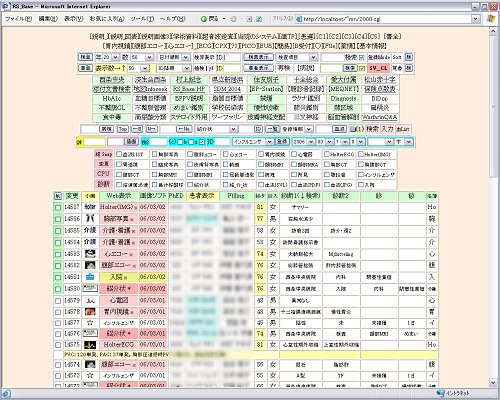
Internet Explorer上に表示されている。リンク・ボタン類が多いため最初はとまどうが、ほとんどの操作がワンクリックで済むので慣れると効率的だ。大まかには、上のパートが入力・抽出・リンクなどの操作系パネル、下部が検査履歴表示となっている。血液検査表示は別画面となる。
最上段は、説明画像へのリンク、2段目は、ワンクリック・ファイリング(PC側のドライブにメディアを挿入してワンクリックするだけで取り込み完了)用のボタンなどが並ぶ。その下部のパネルは患者や検査の抽出ボタンなど。その下のランチャーパネルには、私自身は説明画像や自作の覚え書き、常用するソフトなどへのリンクを多数設定している。検査別抽出パネルにある検査名をクリックすると、その検査を行った履歴が一覧で表示される。年齢別、性別の件数表示があり、そのグラフ表示もできる。ランチャーや検査別抽出パネルの構成はユーザが自由に設定出来る。
下部の検査履歴表示パネルには検査が日付順に表示される。
各リンクをクリックした際の機能は、
・検査名(Web表示欄):その検査内容がWeb表示される
・日付(画像ソフト欄):検査内容が別ソフト上で表示される
・ID(PhED欄):検査内容が別ソフト上で表示される
・カナ氏名(患者表示欄):個人検査履歴画面を表示
・漢字氏名(Filling欄):追加ファイリング
・年齢(ホルダ欄):ファイルのあるフォルダを開く
・性(診入欄):診断名(所見)を登録する
診断名(所見)はできるだけ毎回入力しておく。そうすると、個人の検査履歴画面を見ればその患者さんがいつどんな検査を受けどのような所見だったかが瞬時に把握できる。そこから各検査記録へリンクしているので閲覧性は非常に良い。データが蓄積するほど大きな財産となる。
個人検査履歴画面
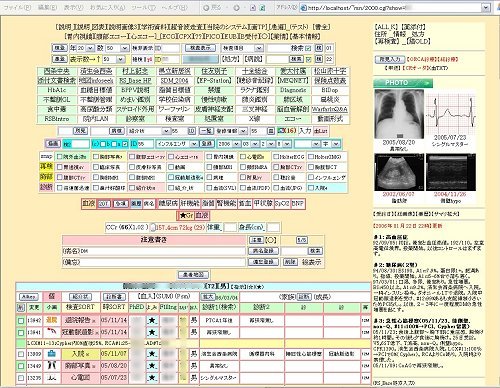
電子カルテやレセコン受付と連動している場合は、この個人履歴画面が基本画面となる。その個人に関してRS_Baseに蓄積されたあらゆるデータへのリンクがある。検査別抽出パネルの中の検査項目の色は、前回の検査からの経過時間によって変化する。中央部には、血液検査のグラフへのリンクがある。画面下部にも血液データを表示させるかどうかは選択出来る。また、右側の side show 欄には、代表的な検査のサムネイル表示、サマリー表示、処方・処置表示(電子カルテやレセコンと連携できている場合)が可能だ。この画面を起点として、ごく少ない操作で患者個人の全てのデータに速やかにアクセス出来るのは快感だ。
4.血液検査
血液検査テーブル
血液検査表示はRS_Baseの中では後発の機能だが、実践的で非常に有用な機能がある。データの取り込みは、外注検査データはフロッピーディスクやオンラインでもらうユーザが大半だ。現時点で60社を超える検査センターがRS_Baseへの取り込みフォーマットに対応している。対応出来ない検査センターはほとんど無いようだ。院内検査は、あらかじめ項目と基準値を設定しておき、血液入力画面から入力する。
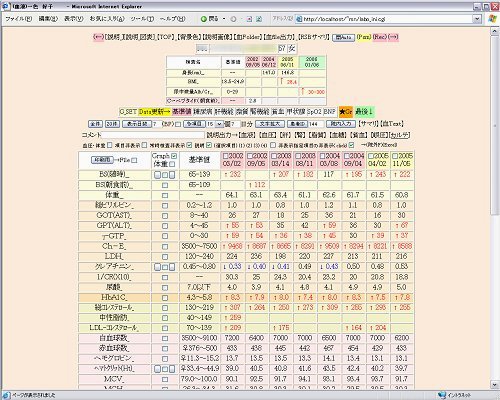
血液検査テーブル表示
血液データは表に時系列表示され、異常値は矢印と色で識別できる。表示順、表示色、表示日数、印刷抽出項目などは任意に設定できる。院内検査と外注検査の同じ項目を同一検査として表示させることも独立させることも可能。また、特に便利な機能として、常時表示検査設定がある。あまり頻繁には検査しないが重要な判断材料となる検査を常に上部の別パネルに表示させる。たとえば肝機能障害例での肝炎ウイルス検査や糖尿病でのCペプタイドや微量アルブミンなど、ユーザの診療分野に沿った設定をすれば非常に有用だ。
グラフ化機能
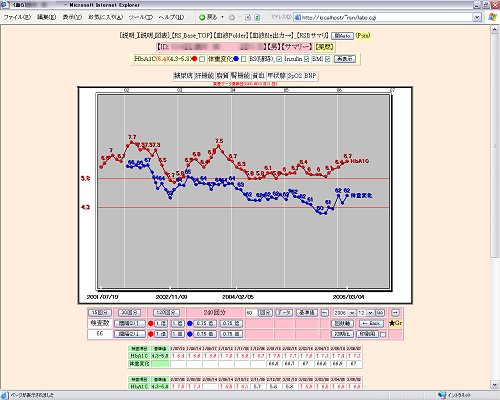
グラフ化機能にもおすすめがある。任意項目のグラフ化機能は当然としても、頻用するグラフセットを登録しておく機能は特に便利だ。一度設定しておくと以後はそのボタンをクリックするだけでグラフをセットとして表示できる。たとえば私が頻用しているのは、糖尿病における体重とHbA1cを中心としたセットだ。患者さんにも経過が理解しやすく、重宝している。同時表示する項目が多くなると見にくいので、随時血糖などは最初は表示させない設定にしている。即ち5項目のグラフをセットにした上で最初は2項目だけを表示させるなどというにくい設定ができる。 電子カルテと連動しているとグラフ上部に処方内容を表示させることが可能で、処方変更による効果が大変見やすくなるようだ。
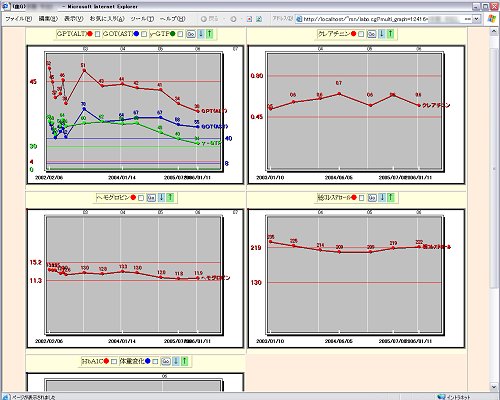
さらに、マルチグラフという機能がある。グラフセットを一挙に複数表示させる機能(ボタン)だ。たとえば、肝機能、腎機能、貧血、脂質、糖尿病などあらかじめ登録したグラフセットをワンクリックで一度に表示できる。このボタンを押せば、その患者さんの大方の血液データ変遷を瞬時に把握でき、見逃しが少なくなるだろう。
5.画像表示
画像表示方式
RS_Baseによる画像表示方式には、大きく分けて「Web表示」と「画像ソフト表示」がある。
Web表示は、ブラウザ上に画像が直接表示される方式で、直感的で扱いやすくRS_Baseにおける標準的な画像表示法だ。静止画はJPEG、動画はAVI、MPEGの表示に対応する。サムネイル表示、実サイズ〜拡大表示、スライドショー表示が可能。また、説明用画像登録機能(検査ごとに設定出来る)があり、患者さんへの説明の際に正常像やシェーマなどを病変と並べて比較表示させれば理解が得られやすい。キー画像登録・呼び出し機能は、医師側にとってありがたい機能だ。多数の画像の中から代表となる画像を選んで登録しておけばすぐに呼び出せる。印刷機能も色々配慮されている。また、紹介状への画像挿入も簡単に出来る。
画像ソフト表示は、同梱するもしくは自分でインストールした画像ソフトによる画像表示だ。ワンクリックでデータを持って画像ソフトが立ち上がる。RS_Baseには一般画像の表示用にいくつかのフリーの画像エディタが同梱されている。さらに医用画像ビューアとして、メーカーよりご提供いただいている心電図ビューアやDICOMビューアを搭載している。
通常は、検査歴の検査名(Web表示欄)クリックでWeb表示、日付(画像ソフト欄)もしくはID(PhED欄)クリックで画像ソフト表示となるが、心電図表示やDICOM表示ではこの限りではない。
内視鏡画像
電子内視鏡画像の記録には、光磁気ディスク(MO)もしくは最近の機種ではDVD-RAMに記録する装置を採用している所が多いと思われるが、MOについては、フジノンのDF30M、DF50M、オリンパスの一部のMOドライブ(TEACからのOEM)で記録したメディアからの取り込みはワンクリック・ファイリング(PC側のドライブにメディアを挿入してワンクリックするだけで取り込み完了)ができる。DVD-RAM記録装置は、最近発売のものはオリンパスもフジノンもTEAC製ドライブを採用しているようでこれもワンクリック・ファイリングが可能だ。なお、対応状況は新機種が出ると変化していくので、メーリングリストで確認してもらいたい。一部のユーザはキャプチャーカードを装着したPCに接続してオンライン取り込みをしているところもある。
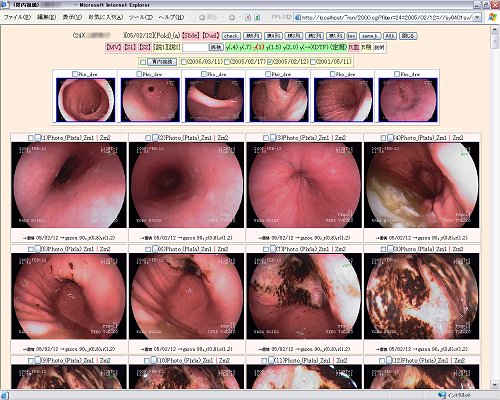
内視鏡画像のサムネイル表示
画像表示は、検査名をクリックでWeb表示画面となる。最初にサムネイル(縮小表示)画像が表示され、下にスクロールすると実サイズ画像が続く。サムネイルは横1列から5列表示まで可能。それを直接クリックしても実画像が表示される。
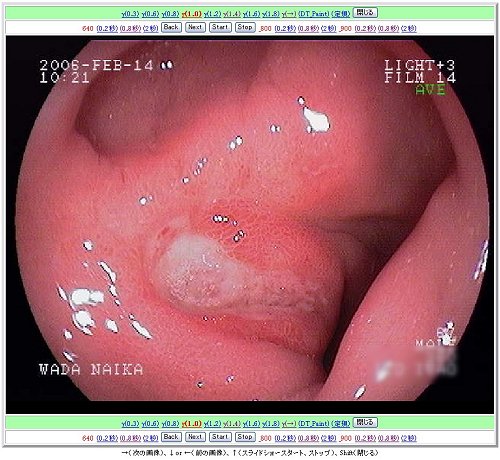
内視鏡画像のスライド表示
さらに、別画面で「スライド」表示ができ、いわゆるスライドショー機能で自動連続閲覧もできる。画面のγ値も変えられる至れり尽くせりの表示機能である。さらに、サムネイルから画像加工ソフトへの出力も1クリックでできる。過去の検査との比較表示も簡単。任意の画像を選択して、それを紹介状に貼り付けるのも簡単にできる。
超音波・静止画像
超音波画像のファイリングには色々な方法がある。1)機器に付属(あるいはオプション)のMO記録装置があればそれを利用するのが最も標準的な方法だろう。エコー装置は種類が多いので全てに対応出来ている訳ではないが、東芝、日立、アロカのある程度の機種ではワンクリック・ファイリングに対応している。これら対応状況はメーリングリストで確認いただきたい。2)LAN対応の装置を使われている先生方もいる。装置が遠くにあれば取り込み用PCが別に必要となる。
では、これらのような電子記録装置を標準で持たない場合はどうすればよいだろうか。いくつか方法がある。3)電子内視鏡が近くにある場合は、そのMO記録装置をエコーに接続する方法。これを単体で購入するとなるとかなり高価である。4)PCを近くに置いてビデオ信号をキャプチャーする方法。キャプチャーボード・ソフトが必要。フットスイッチを使えるものもある。5)ボックスタイプのキャプチャーシステム(カスタネット社 iCatcher)。6)メディアコンバータ(ソニーのDVMC-MS1)やビデオプリンタ(PanasonicのNV-AP1)。これら6)はすでに発売終了となっているがオークションには時々出品されている。
画像形式はWeb表示で見るならJPEGだ。BMPやTIFF形式からJPEG形式への自動変換機能も有している。
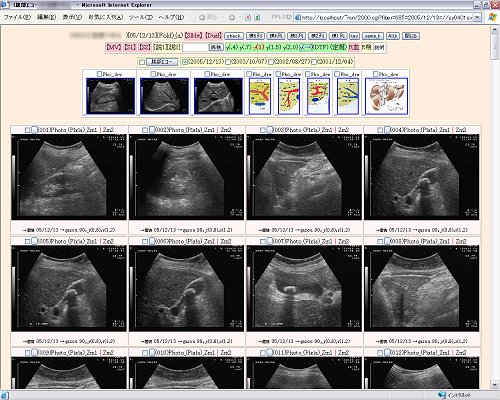
超音波画像(静止画)のサムネイル表示
画像の表示は、内視鏡のそれと同じ。Web表示が使いやすい。
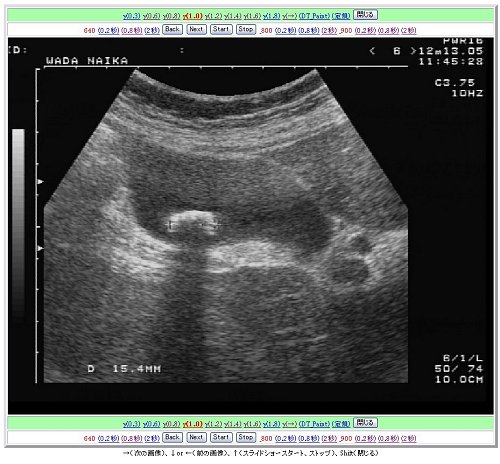
超音波画像(静止画)スライド表示
超音波・動画像
動くものは動くように残しておくのが記録の本来の姿だ。動画像の記録・保存は難しい面もあるが、RS_Base上で動画が次々に再生されるのを見ると感動的ですらある。
まず、データの取り込み。1)静止画と同じく動画をMOやLAN経由で落とせる機種ならほぼ問題ない。ただしデータ形式や容量には注意が必要(後述)。では、エコー装置が動画記録に対応していない場合はどうすれば?2)静止画と同じくキャプチャーボード+ソフトとPCの組み合わせ。3)カスタネット社のiCatcherMovie(使用報告はまだ聞かないが)。4)デジタルビデオカメラ。ソニーのDCR-IP55のようにビデオ入力がありメディアに実時間で落とせるものなら画像は小さいがそこそこ実用になる。5)デジタルビデオレコーダ。PCへのデータ転送が簡単なら使えそうだが、あまり使用例はない?
動画で特に悩ましいのは動画フォーマット(形式)の問題だ。高画質で低容量の動画形式が理想だが、表示側との相性がある。RS_Base上でWeb表示させることを前提にすると、動画形式は、圧縮AVI形式やMPEG-1形式が相性は良い。ただしWindowsXP-SP2では、AVI圧縮時に用いるコーデックがIntel Indeo系コーデック(IR32も含む)だとWeb表示出来ないのでcinepakを使うか表示にQuickTimeを使う設定にする必要がある(QuickTimeインストールと設定が必要)。非圧縮AVIは容量が大きすぎる。MPEG-2は画像がきれいだがやはりWeb表示とコーデックとの相性があり、DVD関連のソフトインストールでうまく行く場合もあればそうでない場合もある。DivX、XviD、WMVなどの高圧縮形式は、再生にCPUパワーをかなり必要とするらしく、現時点では複数動画同時表示には向かないかもしれない。
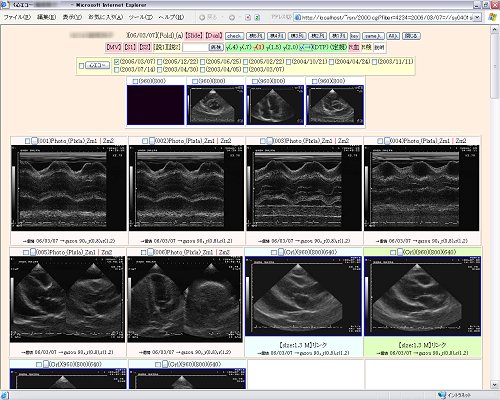
動画のWeb表示は、静止画と同じく検査名クリックで最初にサムネイル表示画面が出る。上図は、静止画と動画が同じ画面に表示されており、色分けされている。サムネイル動画が並ぶさまは壮観だ。サムネイルは基本的に1周期で停止する。任意のファイルをクリックするとあらかじめ設定したサイズで連続(エンドレス)表示される。
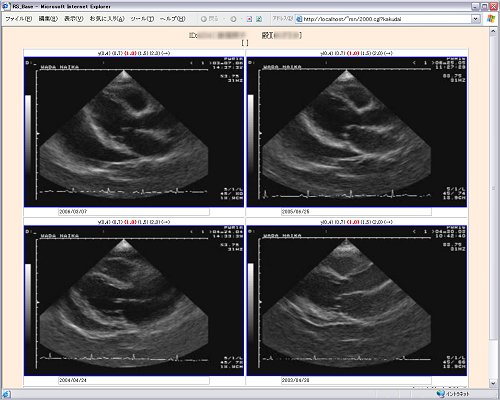
複数の動画の同時表示
複数の動画を選択し同時表示させることもできる。前回と今回の検査の動画を並べて比較することも可能だ。心エコーをやっている医師にとっては非常にありがたい機能である。 上図は、心のう液貯留の経過を比較表示したもの。
心電図
心電図の電子的保存の現状は、心電計メーカーがそれぞれ独自の保存フォーマットを持ちそれぞれビューアも異なるといった状況だ。統一フォーマットも無くはないが、ほとんど採用されていない。連携時にも困るので、何とかして欲しいものだ。
幸い、と言うか山下医師の努力とRS_Baseの普及により、心電計メーカーより無償のビューアを提供いただいてRS_Base上で使用出来るようになっている。現在、フクダ エム・イー社、フクダ電子社、日本光電社のビューアが使える。現時点では前2者の使い勝手が優れるが、今後変化することも考えられる。心電図ファイルの取り込みは、この3社の機器ともにワンクリック・ファイリングに対応している。
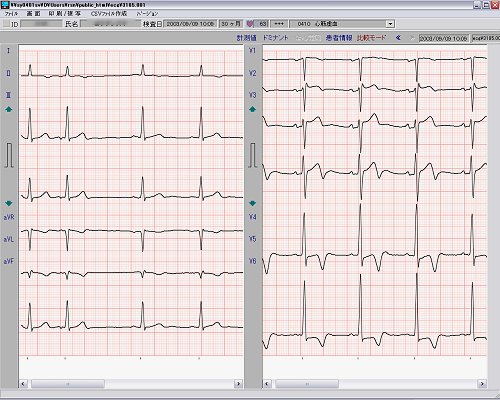
フクダ エム・イー社のビューアで心電図を表示したところだ。波形スクロール、拡大、解析表示など一通りの機能を備えている。加えて、過去波形との比較やマスター負荷試験閲覧時の使い勝手の良さは現時点で他社ビューアをしのぐように思える。
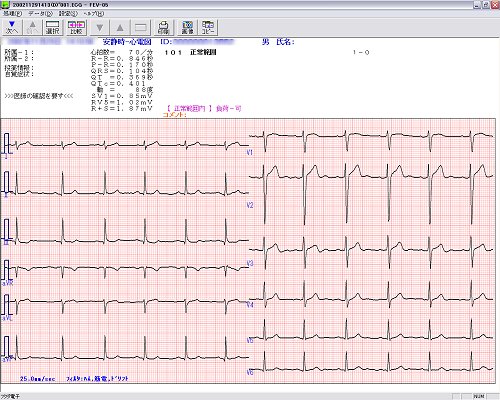
フクダ電子社のビューアFEV-05による心電図表示。フクダ電子社のビューアは波形表示がきれいで印刷機能も良い。有償のファイリングソフトFEV-80もRS_Baseとの連携が可能だが、詳細はメーカー担当者もしくはメーリングリストで情報入手を。
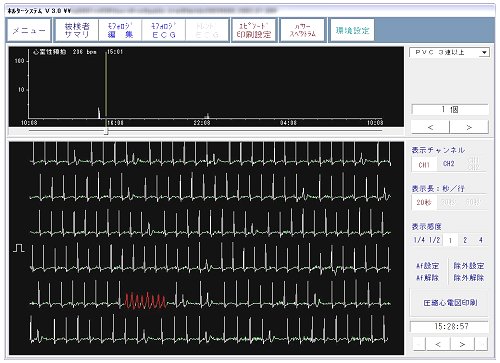
ホルター心電図の表示
フクダ エム・イー社のホルター心電図解析ソフト(有償)による表示。これは、RS_Baseより立ち上げて作業をすることができる。波形表示のみできる(解析のできない)無償ビューアはRS_Baseに同梱されている。
レントゲン画像
レントゲン画像の電子保存も過渡期と言える。新規開業時にCRを導入する所は多いし今後ますますこの傾向は強くなろう。その一方で、暗室の現像機でフィルムに焼いている所はなかなか少なくはならない(私もそうだ)。病診連携時はまだフィルムが主役だ。病院でもCRは導入しているが診断はフィルムで行い各部との連携もフィルムという所が多い。フィルムレスの運用はまだかなりハードルが高いようだ。電子保存の3原則を満足しつつフィルムを下回らない診断精度を実現するには、DICOMサーバと高精細モニタにかなりのコストがかかる。
RS_BaseはDICOM画像のファイリングも可能ではあるが、冒頭でご紹介したように、フィルムレスを実現するためのソフトではないので注意が必要だ。診断は、やはりフィルムもしくはDICOMサーバ+高精細モニタシステムかで行うことが推奨され、その後の参照画像を有効活用するためにRS_Baseを利用するというスタンスだ。
レントゲン画像の取り込み方法としては、1)CR装置からの取り込み。現在の所、フジフイルム、コニカ、コダック、西華産業のCRは、RS_Baseへの取り込み実績がある。これは、後述のDICOM画像のセクションで紹介するRS_Receiverを使用してDICOM画像を取り込む方法で、同時にJPEG画像としても取り込まれる。RS_Baseとの接続性については、フジフィルム社の装置よりも後3社の装置との接続性の方が現時点では良好のようだ。2)フィルムデジタイザでの取り込み。RS_Baseユーザのなかでは、日立メディコのデジタイザの利用者が最も多い。RS_Base上のボタンで取り込みソフトが立ち上がり、デジタイズスピードも高速。他院のCT、MRIなどのフィルムも取り込める。3)デジカメ撮影での取り込み。最も安価で、撮影範囲が小さければ精度も良いが、やや面倒で、胸写など大きな画像では精度が落ちる。
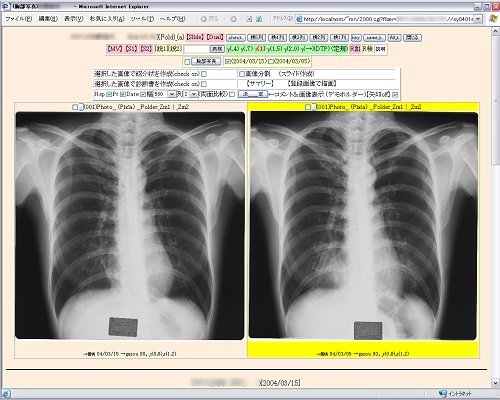
胸部写真の比較表示
JPEG画像の表示は、基本的に内視鏡や超音波像の表示と同じだが、胸部単純レ線のように画像数が1枚程度と少ない検査では、最初の画面で前回との並列比較表示にすることが出来る。目的の画像をクリックすると目的のサイズ→実サイズ画面となる。かなり自由に表示サイズ、表示位置を変えられるので、モニタの数や解像度によって自分の見やすい環境に設定すれば便利。
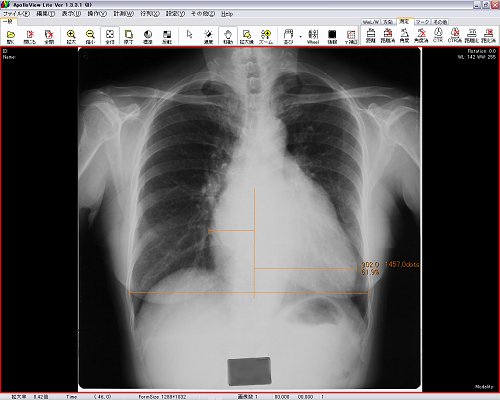
ApolloViewLiteによる胸部写真表示
ApolloViewLiteは簡易DICOMビューア(後述)だが、JPEG画像も表示出来る。図はCTRを計測しているところ。非常に簡便に計測出来る。
DICOM画像
【DICOM画像のファイリング】
最近、我々開業医でもDICOM画像に触れる機会が多くなった。私の場合、病院からいただくCT、MRI、冠動脈造影などの画像はほとんどCDに焼いていただけるようになった。最初は1病院だけだったが、最近は、良く紹介する3病院ともそうなった。データのほとんどはDICOMファイルだ。CDにはビューアが付いているものが多くその場で閲覧するには便利なのだが、データがCDの中にあるままでは結局眠ってしまうことになる。後日CDを捜して立ち上げるのが面倒になるからだ。そこで、多少手間だが主要画像をRS_Baseに一度ファイリングしてしまえば、あとはいつでもワンクリック表示の極楽環境になる。用もないのに見たくなるくらいだ。RS_BaseではDICOMファイルは「.dcm」という拡張子で認識するので、拡張子が付いていないDICOMファイルは取り込み時に.dcmを自動的に付けるようにする機能もある。
【DICOMモダリティからの画像受信】
最近は超音波診断装置でもDICOM画像を発生するものがある。CRはもちろんDICOM画像を発生する。RS_Baseでは、DICOM受信ソフト RS_Receiver との連携により、それらモダリティ(DICOM画像発生装置)からのDICOM画像をファイリングすることが可能となった。RS_Receiverは、シモノソフトウェアサービスが開発した有料のRS_Base向けDICOM受信ソフトだ。現在、各社CRや超音波診断装置などとの接続実績を重ねつつある。ただしここで注意したい点は、RS_ReceiverとRS_Baseの組み合わせでDICOM受信・保存が可能とは言え、それだけでは電子保存の3原則を満たすようなDICOMサーバシステムとは言えないということだ。DICOMファイルは書き換えしにくくはなっているが、改竄不可能なファイルでもないので、真正性の担保はシステムとして行う必要がある。
【DICOM画像の表示】
RS_Baseには簡易DICOMビューアが(ベンダーさんのご厚意による提供で)現在2種類搭載されている。これらは、RS_Base向けに改良されたものだ。いずれもRS_Baseの検査履歴画面からワンクリックで画像が立ち上がる。1)DicomShot。株)エムネス・株)ミウラのご提供による。機能は限定されているが、軽快で大変扱いやすい。また、画像拡大時に補完処理機能があり、拡大画像がきれいに表示される。2)ApolloViewLite。シモノソフトウェアサービスご提供による。DICOMビューアとしての標準的機能を一通り備えており計測も出来るので、フリーの簡易DICOMビューアとは言え実力十分だ。3)前記2つのビューア以外に、ユーザが入手したDICOMビューアの実行ファイルを登録してワンクリックで立ち上げることも可能(いくつか条件はあるが)。
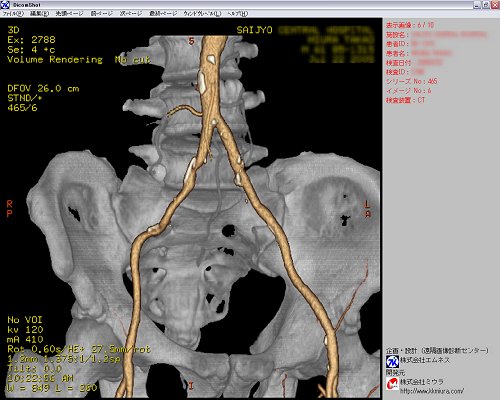
DicomShotによる表示
連携病院に依頼して撮ってもらったCTangio の画像をDicomShotで表示させたところ。カーソルの上下左右で濃度・コントラストの調整を、ホイール上下で画像の切り替えを行う。シンプルで扱いやすい。
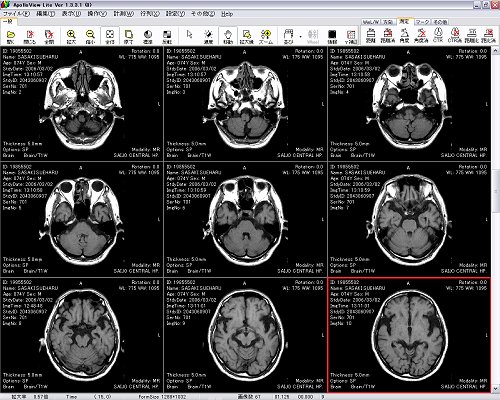
ApolloViewLiteによる表示
ApolloViewLiteによる頭部MRI画像の表示。配列、サイズ、濃淡・コントラストなどの変更機能、表示条件プリセット機能、回転・フリップ機能、計測機能などDICOMビューアとして一通りの基本機能を備えている。
DICOM画像の特長を一口で言うと、目に見えない情報の多さか。いわゆるFull-DICOM画像であれば、表示条件を任意に変えられる。たとえば肺野条件、骨条件などのように。ある条件では見えなかったものが見えるようになる。また、スライス幅やピクセルあたりのサイズ情報なども含まれているので、後で距離、面積などの計測ができたり、3次元化など画像処理も可能となる(これには高機能なviewerが必要になるが)。患者情報、病院名、撮像条件などもファイルに含まれている。短所は、ファイル容量の大きさ。私の場合は件数が限られているので、今のところ主要な画像シリーズはほとんどRS_Baseにファイリングしている。
【DICOM動画のあつかい】
私の場合、CDに焼いていただく冠動脈造影のファイルはDICOMの動画である。これの主要なファイルをDICOM形式のままファイリングしても表示は何とか可能だが、容量が大きく、RS_Baseの便利なWeb表示では見られない。そこで、Sante Dicom Viewer というフリーソフトでDICOM動画をAVI形式に変換(圧縮コーデックにはcinepakを選ぶと良い)したのちにRS_Baseにファイリングしている。
ビデオ画像
診察時の所見を動画で残しておきたいことがある。撮影機として現在RS_Baseユーザ内で使用者が多いのは、デジタルムービーカメラのXactiシリーズだ。記録、データ転送が極めて簡便なため、診察時の動画ファイリングが大げさなものでなくなる。この場合の動画再生にはQuickTimeを用いる。QuickTimeをインストールして設定すると、Web表示画面でQickTimeが再生が出来るようになる。
音声ファイル再生・表示
音声ファイルの再生にも対応できる。WAVファイルやMP3ファイルを再生できる音声再生ソフトを登録しておけば、ワンクリックで音声再生が可能なだけでなく、心音図のような波形を同時に表示させることができる。私は、電子聴診器で取り込んだ聴診音(主に異常心音)をファイリングしている。
外部書類の取り込み
他施設からいただいた診療情報提供書や報告書、健診データ、介護保険関係の書類、病理診断報告書などの書類はスキャナで取り込んでファイリングしておくと便利。RS_Baseユーザでは ScanSnap というドキュメントスキャナを使用している人が多い。とにかく取り込み操作が簡便でスピードが速い。複数枚の用紙をシートフィーダから自動取り込みができる上、両面スキャンもできる。保存形式はJPEGとPDFが選択できる。
6.紹介状
RS_Baseは便利な紹介状機能を備えている。個人検査履歴画面から紹介状ボタンをクリックすると、患者頭書きは既に入力されており、相手先も選択メニューから入力できる。
その他の便利な機能を上げてみよう。1)過去に書いた紹介状があれば表示されるので一部を流用出来る。2)過去40回分までの血液検査が下部に表示されるので、任意のデータをカット&ペーストすることで血液データ記載の手間が省ける。3)電子カルテやORCAと連動していれば過去の投薬内容はやはりカット&ペーストですむ。4)検査画像の貼り付け機能もフレキシブル。検査表示画面から画像を選んで紹介状ボタンをクリックすると画像の入った紹介状ができる。紹介状を書いた後に画像を付けることもでき、画像の配置も選択出来る。
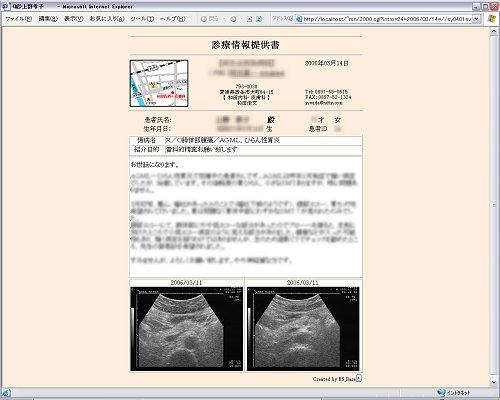
書き上がった紹介状を表示させたところ。左上には自院の地図を表示できる。画像は紹介状に含めることもできるし、別紙に画像だけまとめることもできる。
7.健診レポート
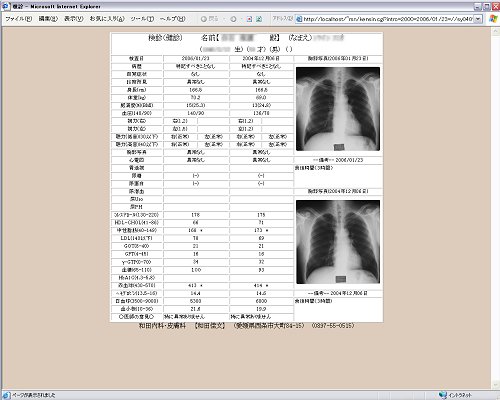
RS_Baseが搭載しているのは、企業の法定健診のレポート機能だ。人間ドックのような多種検査レポートには対応していない。ただし項目の変更や若干の追加は可能だ。血液検査や胸部写真はファイリングされているデータから流し込みができる。
8.問診表機能
改訂長谷川式簡易知能評価スケール、SRQ-D (うつ病の問診)、前立腺問診、更年期問診の各特殊問診表について、入力、結果ファイリング機能を搭載している。
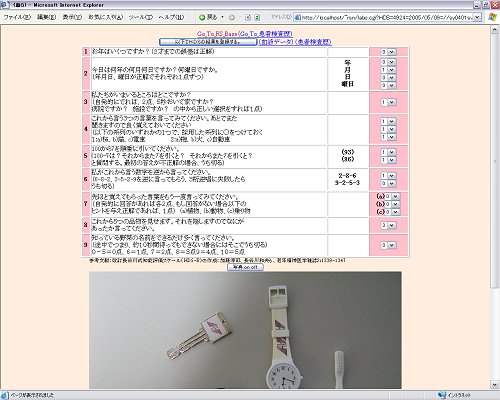
改訂長谷川式簡易知能評価スケールの入力画面
9.統計・検索機能
検査項目や、診断名欄に記録した所見名や紹介先などの中から任意の事項を抽出し、年齢別表やグラフで表示させることが出来る。また、期間の絞り込みができるので、たとえば、1シーズンに行ったインフルエンザ迅速試験を抽出しさらにA型を抽出して年齢・性別の表とグラフで表示、などが簡単に出来る。小児科向けに20歳未満は1歳毎のグラフ表示も加えられている。各検査終了時にやや面倒ではあるが所見を入力しておくと、このような統計時に威力を発揮する。
血液検査にも検索機能がある。たとえば、最近1ヶ月のHbA1c:8% 以上のケースを抽出などと出来る。またこの設定をボタンに登録しておける。
任意の文字列での検索も可能で、同様に集計が表示される。
医業管理面に役立つ統計機能としては、トップ画面最下段の「統計」ボタンをクリックすると、登録している全種類の検査の月別施行数が表で表示される。その中の任意の検査を選択すればグラフ表示される。 各検査の年別施行数表示機能もある。
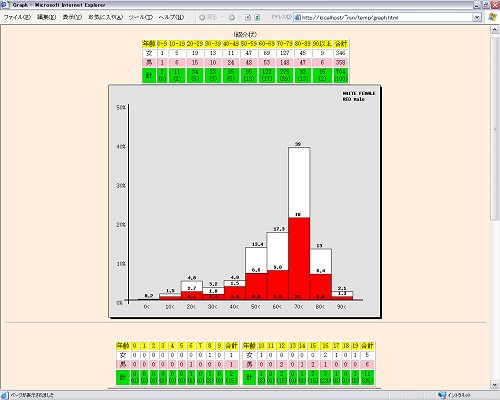
当院からの紹介状を抽出してグラフ表示したところ。年齢(10歳単位)、性別で表に集計され、下部にグラフ表示される。その下は小児科向けに、20歳未満については1歳単位で集計・グラフ表示される。
10.その他
カレンダー機能
トップ画面からカレンダーを呼び出せる。目的の日を選択するとその日の検査履歴が表示されるカレンダーと予定を書き込めるカレンダーがある。
患者説明用画像表示機能
病気の説明などに使う画像を登録しておいてすぐに呼び出せる機能がある。その画像にフリーハンドで書き込めるように画像加工ソフトへの書き出しもワンクリックだ。
病説ファイル機能
病気の簡単なデータベースを作成する目的のために作られた。病気の系統項目35個と、その中のそれぞれに20個のデータ(文書・画像)が入れられるようになっている。自己学習用のまとめや患者説明用など使用目的は色々考えられる。
書庫機能
おもに、スキャナで取り込んだパンフレットや文献などを保存しておくための機能。
検査データ一括出力機能
個人の検査データや企業健診の結果を一括して書き出せる機能がある。個人については、検査履歴表示画面の最後にデータ出力用の選択ボックスがあり、全てもしくは一部の検査を選択して出力すると、1つのディレクトリに一括してデータが書き出される。それをCD-Rに焼いて渡せば色々な検査結果を丸ごと提供できるというわけだ。閲覧する側はブラウザさえあればほとんどのデータを見ることが出来るようになっている。健診データは会社単位で抽出して書き出せる。CSV形式でのデータ書き出しも出来るので、集計や統計処理にも使える。
患者サマリー保存機能
電子カルテを使用していないユーザにはありがたい機能。カルテ更新時のまとめや、ちょっとした備忘録として使える。
その他にも痒いところに手の届くような機能が色々ある。全ての機能を使えているユーザは存在しない。事実、作者自身、忘れている機能があるくらいで(^^;;、それ程多機能だということだ。ユーザの要望を出来るだけ取り入れようとする作者の姿勢には感服する。
11.最後に
私自身はRS_Baseを使い始めて4年半になる。当初、データのファイリング自体初心者だったが、使い始めると楽しくてしょうがなくなり、あれこれ自分で工夫したりメーリングリストで尋ねたりしながらファイリング項目を増やしていった。RS_Baseのメーリングリストは、そんなユーザにとって宝の山のような情報源であり、また、しばしば臨床学習の場でもある。活発で人間関係が良好で、臨床能力をアップさせたいという意識にあふれている。このようなコミュニティに参加できて良かった、と心底思う。
RS_Baseが患者さんへの説明ツールとして非常に優れていること、また医師自身にとっても、経過を把握したりデータを分析するツールとして極めて有用だということは、実際に使用してみれば早晩合点する。加えて感じることは、RS_Baseが症例プレゼンテーションに最適のツールだということ。特に小グループでディスカッションしながら行うカンファレンスには完璧に適合するだろう。ファイリングできたあらゆるものが速やかに表示されそれぞれが連携しやすい状態にある。表示可能なデータ種が多いだけでなく、注目すべきデータを抜き出したり、関連のありそうなデータへのリンクを間近に置いたりする工夫があちこちになされているためである。
RS_Baseを使い始めて、診療に張りがでてきたと感じている医師は多い。まず、使っていて楽しいのである。これは理屈抜きだ。また、患者さんに対する説明は以前よりも明らかに丁寧に分かりやすくなったと(我ながら)思う。私にとっては、そしておそらく皆さんにとっても、"趣味と実益を兼ねた"お値打ちアプリケーションだ。